チケットのレイアウトによって、チケットインターフェイスのルックアンドフィールが変わります。管理者は、カスタムレイアウトを作成し、エージェントのさまざまなチケットワークフローをサポートすることができます。カスタムレイアウトを作成するには、Professionalプラン以上が必要です。
レイアウトビルダーによるカスタムレイアウトは、チケットフォームの機能を提供するだけでなく、チケットに含めるコンポーネントを指定したり、チケット内のコンポーネントの配置を決めることができます。コンポーネントには、チケットの会話、チケットのプロパティ(フィールド)、カスタマーの行動履歴、サードパーティアプリなどがあります。
この記事では、レイアウトビルダーを使用してカスタムレイアウトを作成し、エージェントの業務効率をアップさせる方法の概要を説明します。カスタムレイアウトを作成するには、Zendeskエージェントワークスペースをアクティブにしておく必要があります。
この記事では、次のトピックについて説明します。
関連記事
Supportチケットのレイアウトについて
デフォルトでは、Zendeskエージェントワークスペースにはチケットの基本コンポーネントのフレームワークを提供するサポートチケットの標準レイアウトが含まれています。この標準のレイアウトには、チケットの左側にチケットのプロパティ(フィールド)、中央にチケットの会話、右側にコンテキストパネルが配置されます。
標準チケットレイアウト
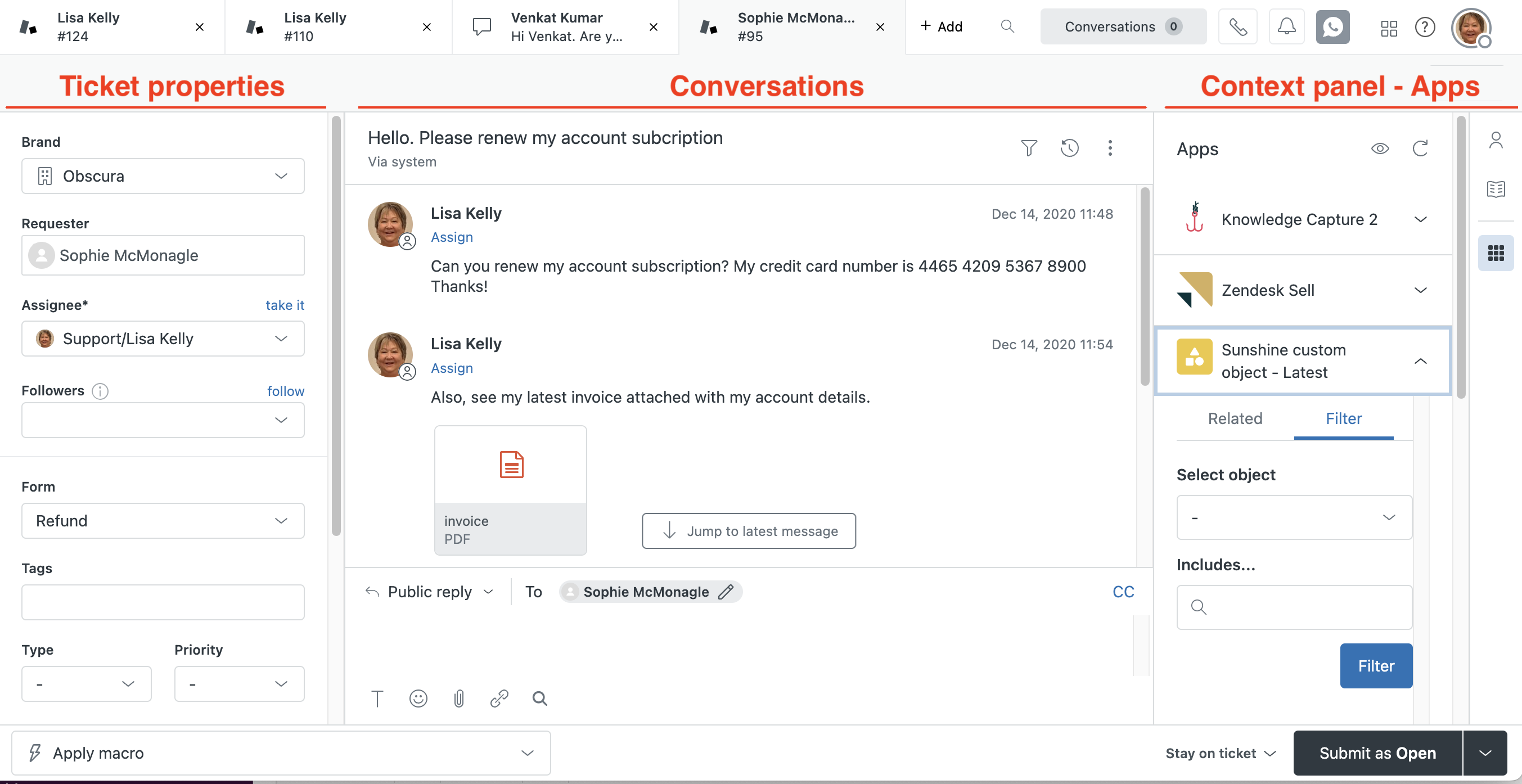
レイアウトビルダーを使用すると、直感的なレイアウトインターフェイスを使用して、チケットインターフェイスにカスタムレイアウトを作成および適用できます。チケットフレームワーク内でチケットコンポーネントを並べ替えたり、新しいコンポーネントを追加したり、コンポーネントのサイズを変更したりできます。また、チケットコンポーネントに表示されるデータを制御し、チケットの会話フローを変更することもできます。
カスタムレイアウトの例
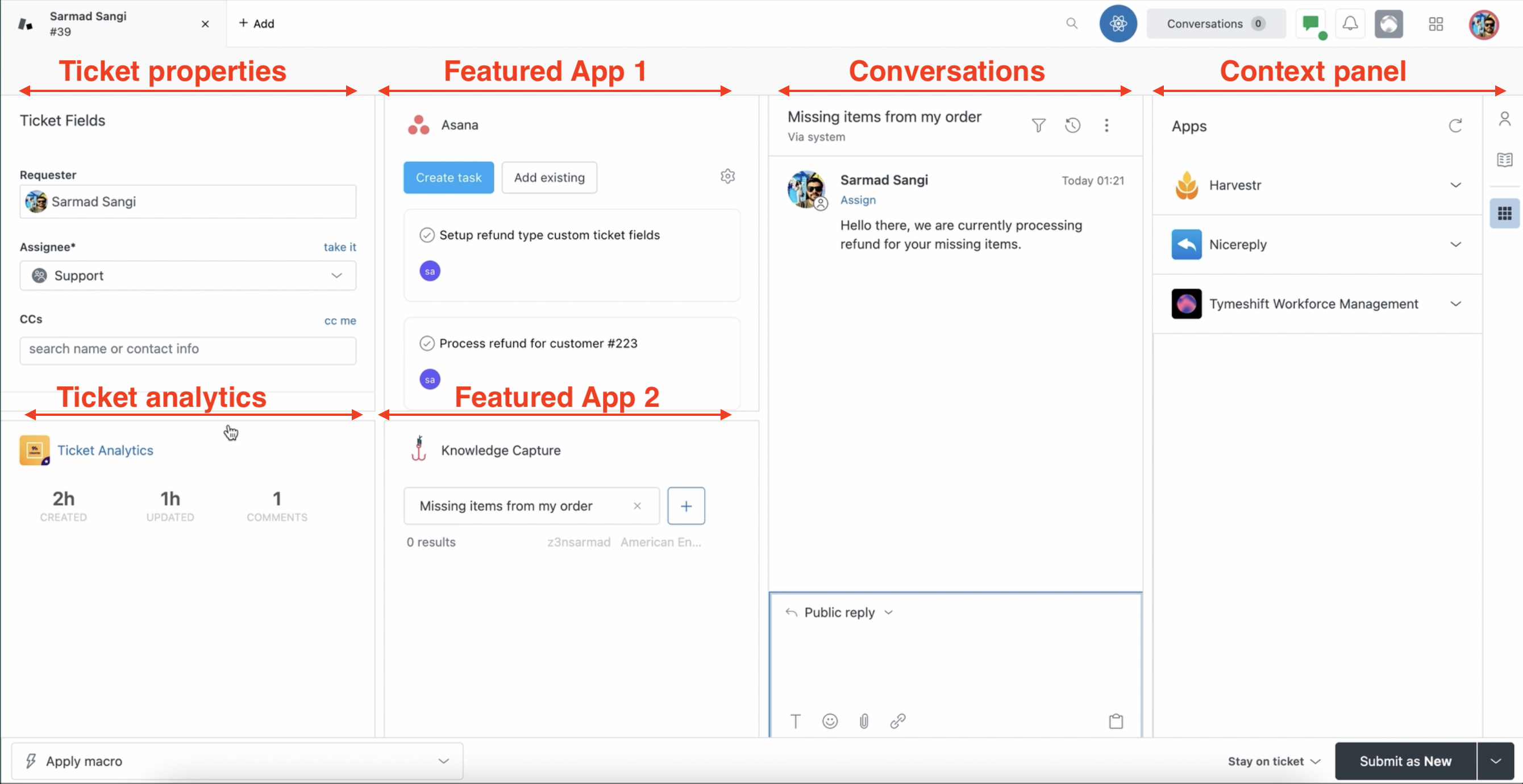
アカウントに複数のレイアウトを作成して保存し、状況に応じて使い分けることができます。以下はその例です。
- コンテキストパネルでのアプリの表示/非表示を操作したり、表示順を変更することができます。
- エージェントが使用するカスタムアプリの数が多い場合、よく使われるアプリをコンテキストパネルからチケットインターフェイスの中央部に移動しておくと、すぐにアクセスできるようになります。
- エージェントがチケットプロパティの管理に多くの時間を費やしている場合、チケットプロパティをコンテキストパネルの近くに移動することができます。
- 返品用のカスタムチケットレイアウトを作成し、そのレイアウトにエージェントによる返品管理用の専用アプリを含めることができます。
カスタムレイアウトを特定のチケット条件に基づいて適用したり、アカウントのデフォルトのチケットレイアウトとして使用することもできます。1つのアカウントに最大20個のカスタムレイアウトを作成できます。
Enterpriseプランのお客様は、一度に複数のカスタムレイアウトをアクティブにし、コンテキストワークスペースで使用することができます。Professionalプランのお客様は、カスタムレイアウトを1つだけアクティブにして、デフォルトのチケットレイアウトに適用できます。
チケットレイアウトを変更しても、エージェントがチケットを処理する際にはコンテキストパネルやチケットプロパティパネルのサイズを調整可能です。
レイアウトビルダーについて
カスタムレイアウトは、プリセットのレイアウトやドラッグ&ドロップ対応のコンポーネントライブラリにアクセスできる直感的なレイアウトビルダーを使用して作成します。レイアウトビルダーでは、チケットに含めるコンポーネントを選択し、それらを配置したり、サイズを変更したりすることができます。必要なレイアウトを正確に作成できるようになります。
レイアウトビルダーの左側にはコンポーネントの配置やりサイズを変更できるキャンバスがあり、右側には追加可能なコンポーネントのライブラリがあります。レイアウトビルダーでは、メインのチケットインターフェイスとコンテキストパネルの両方をカスタマイズすることができます。詳細については、「エージェントのワークフローを改善するカスタムレイアウトの作成」を参照してください。

コンテキストワークスペースについて
Enterpriseプランでは、コンテキストワークスペースを使用して、エージェントに表示するカスタムレイアウトを指定できます。コンテキストワークスペースを使用すると、一連の条件に基づいてカスタマイズしたチケットワークフローを作成できます。コンテキストワークスペースと連携して、コンテキストワークスペースで定義した製品ブランド、エージェントグループ、およびチケットフォームに基づいて、使用するカスタムレイアウトを指定できます。
カスタムレイアウトを作成したら、コンテキストワークスペースに割り当てることができます。これにより、ワークスペースとレイアウトが連動し、エージェントが必要とするときに適切なチケットレイアウトを表示できるようになります。コンテキストワークスペースの詳細については、「コンテキストワークスペースの設定」を参照してください。
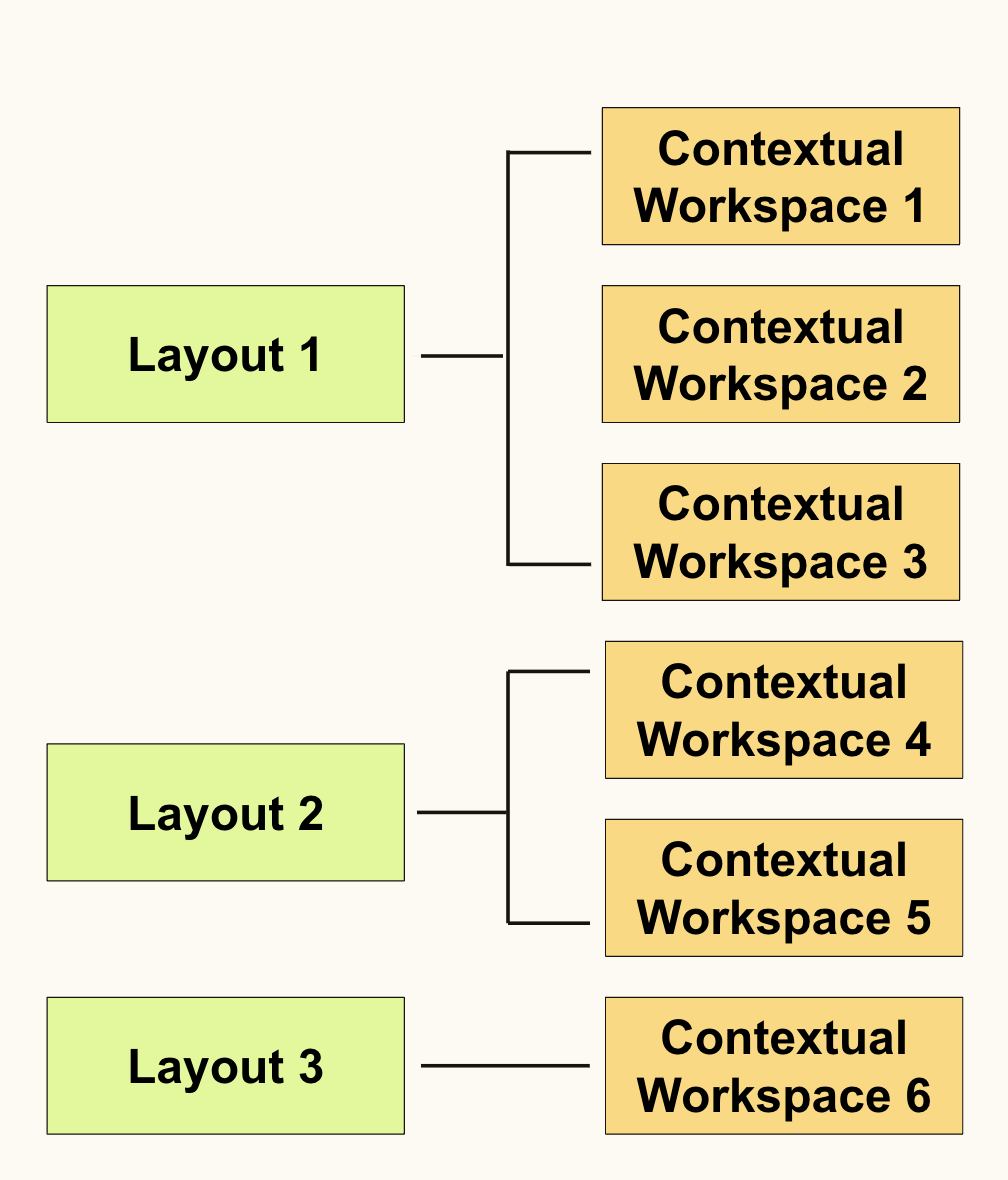
カスタムレイアウトのプラン要件
カスタムレイアウトは、Professional以上のプランで利用できます。カスタムレイアウト機能の大部分は、EnterpriseプランとProfessionalプランの両方でサポートされています。たとえば、どちらのプランにもレイアウトビルダーにフルアクセス可能で、チケット内の会話フローやテキスト入力欄の位置を設定できます。
Professionalプランには、Enterpriseプランにはない制限がいくつかあります。この制限は、Professionalプランではコンテキストワークスペースが利用できないために発生します。
-
EnterpriseプランとProfessionalプランでは、最大20個のレイアウトを作成できます。
-
Enterpriseプランでは、コンテキストワークスペースを使用して同時に複数のレイアウトをアクティブにできます。
-
Professionalプランでは、アクティブにできるレイアウトは、デフォルトのチケットレイアウトとして設定された1つのレイアウトだけです。